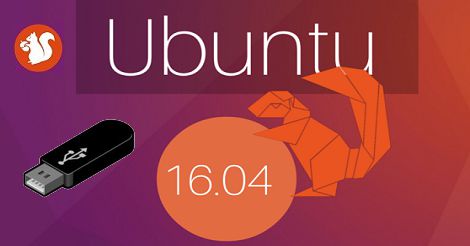Baixou o arquivo ISO do Ubuntu 16.04 LTS e não sabe como criar o seu próprio instalador? Acompanhe o nosso artigo passo a passo e aprenda como fazer um pendrive "bootável" (inicialização) do Ubuntu utilizando o Windows!
Baixou o arquivo ISO do Ubuntu 16.04 LTS e não sabe como criar o seu próprio instalador? Acompanhe o nosso artigo passo a passo e aprenda como fazer um pendrive "bootável" (inicialização) do Ubuntu utilizando o Windows!
Antes de mais nada, você deverá baixar o arquivo ISO do Ubuntu 16.04 LTS de 32 bits (para computadores com 2 GB de memória ou menos) ou 64 bits (para computadores de 4 GB de memória ou mais). É só clicar em um dos links abaixo:
* Download Ubuntu 16.04.5 LTS (Xenial Xerus) de 32 bits
* Download Ubuntu 16.04.5 LTS (Xenial Xerus) de 64 bits
Agora siga os procedimentos passo a passo abaixo para a criação do nosso Pendrive de Boot do Ubuntu:
1. Baixe o programa Universal USB Installer, pois é ele que vai permitir a criação do pendrive de inicialização (boot) do Ubuntu;
Observação: se o programa Universal USB Installer não funcionar adequadamente, sugerimos a utilização do utilitário Rufus. Clique no link a seguir e acompanhe os procedimentos: "Crie um pendrive de instalação do Ubuntu 16.04/17.04 facilmente".
2. Execute o programa Universal USB Installer (ele dispensa instalação) e aceite os "Termos de Licença" (License Agreement) clicando no botão "I Agree" (Eu Concordo);
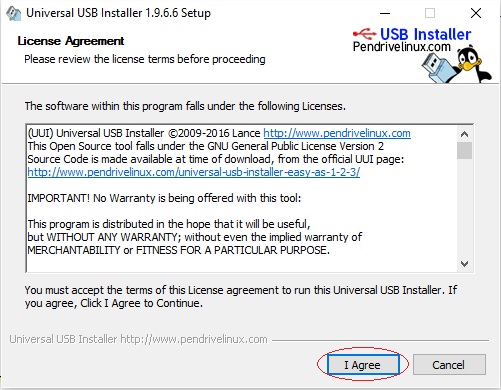
3. Insira um pendrive na unidade USB e acompanhe os procedimentos abaixo:
a)- No campo "Step 1", você deverá selecionar a Distribuição Linux "Ubuntu" na caixa dropdown;
b)- No campo "Step 2", selecione o arquivo ISO do Ubuntu 16.04 clicando no botão "Browse";
c)- No campo "Step 3", selecione a letra do seu drive de USB na caixa dropdown. Se a letra do seu drive de USB não estiver na lista, ative a caixa de seleção "Show all Drives" e selecione com precaução a letra correta do seu drive USB (pendrive);
d)- Ative a caixa de seleção "Format", para que o pendrive seja formatado corretamente e clique no botão "Create".
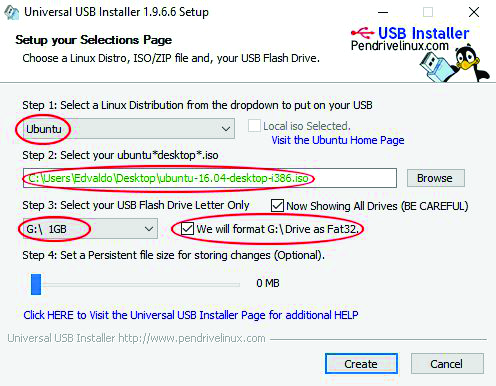
4. Na caixa de diálogo "NOTE", clique no botão "Sim" para confirmar e quando tudo estiver terminado clique no botão "Close".
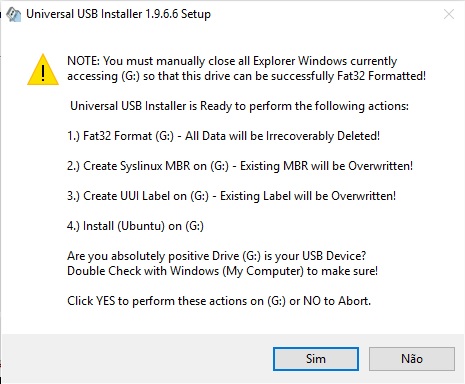
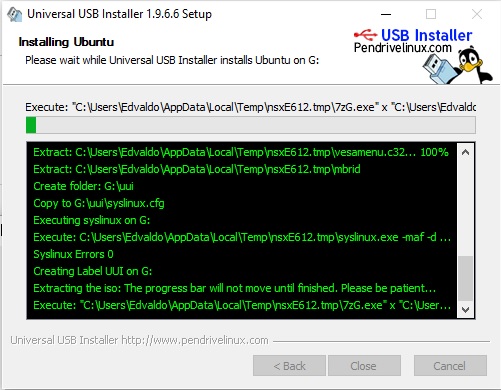
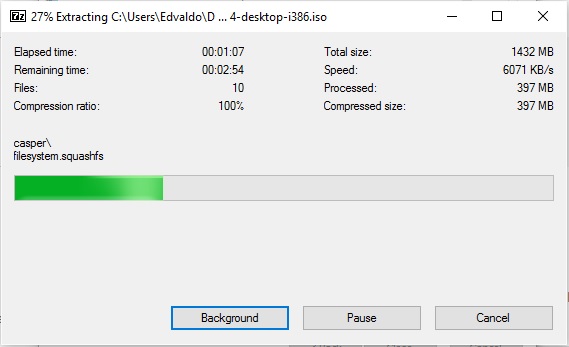
Pronto! Agora você tem um Pendrive de Boot para instalar o Ubuntu 16.04 no seu computador.
Não deixe de ver o nosso artigo: "Instalação do Ubuntu 16.04 LTS no lugar do Windows 10".

Origem da Palavra Ubuntu
02 de Julho de 2012


 Atualmente o
Atualmente o